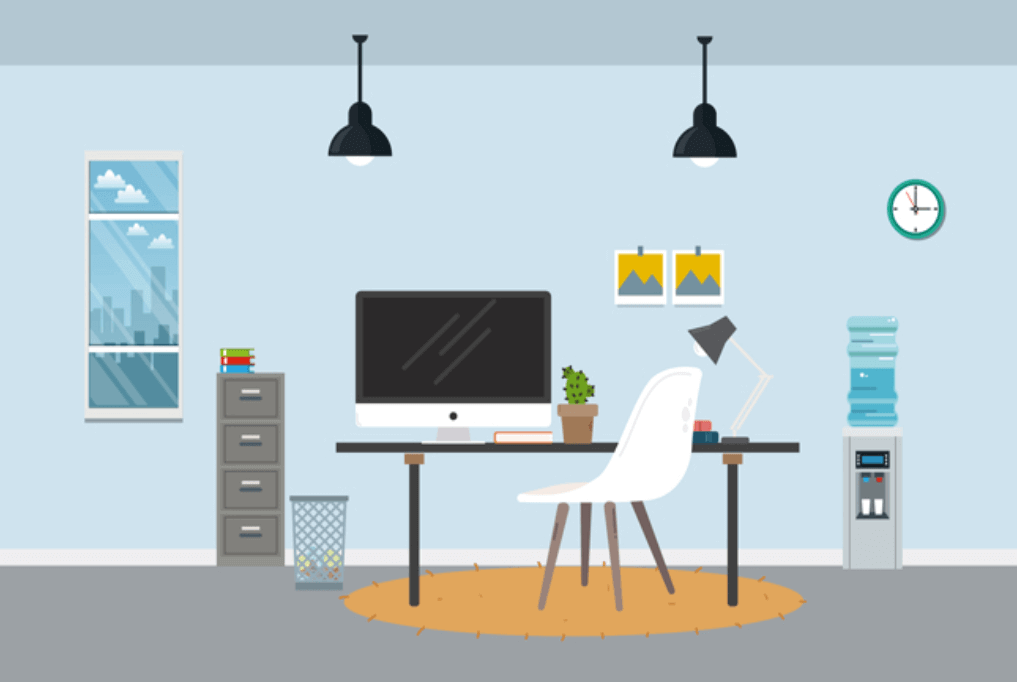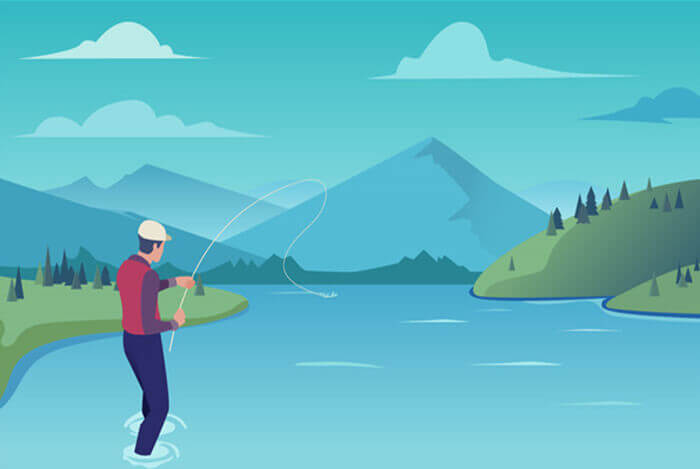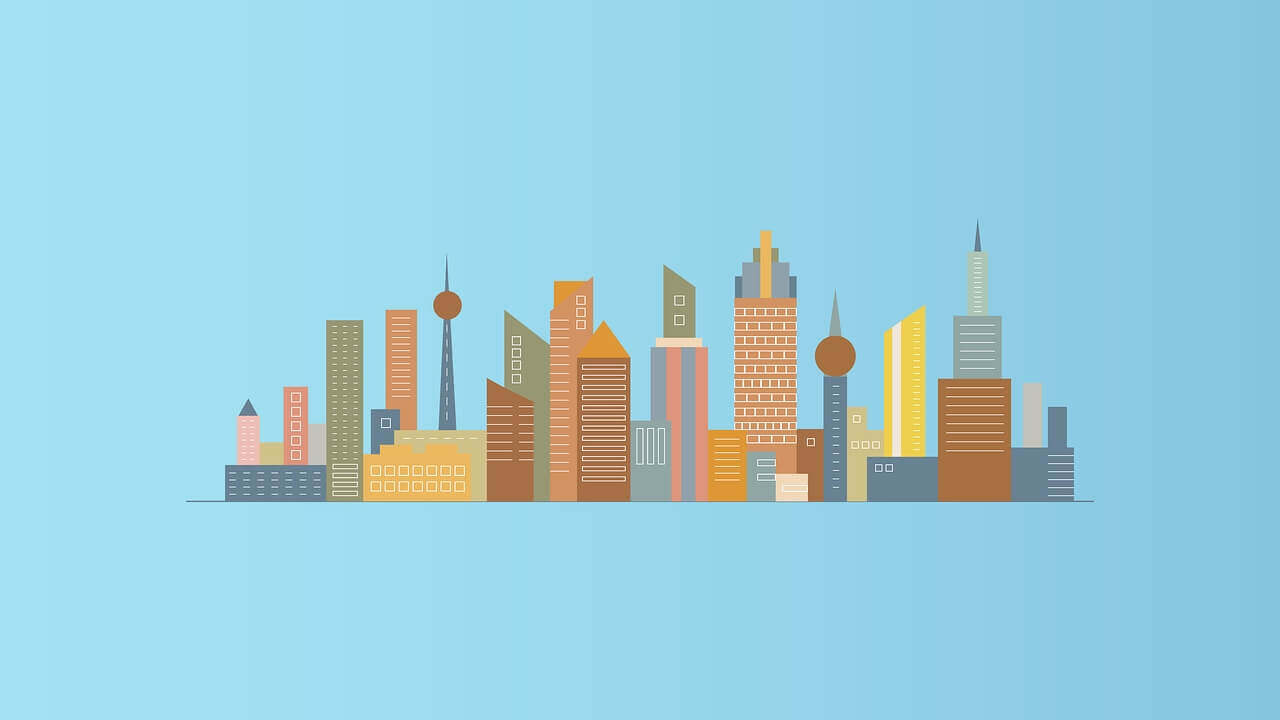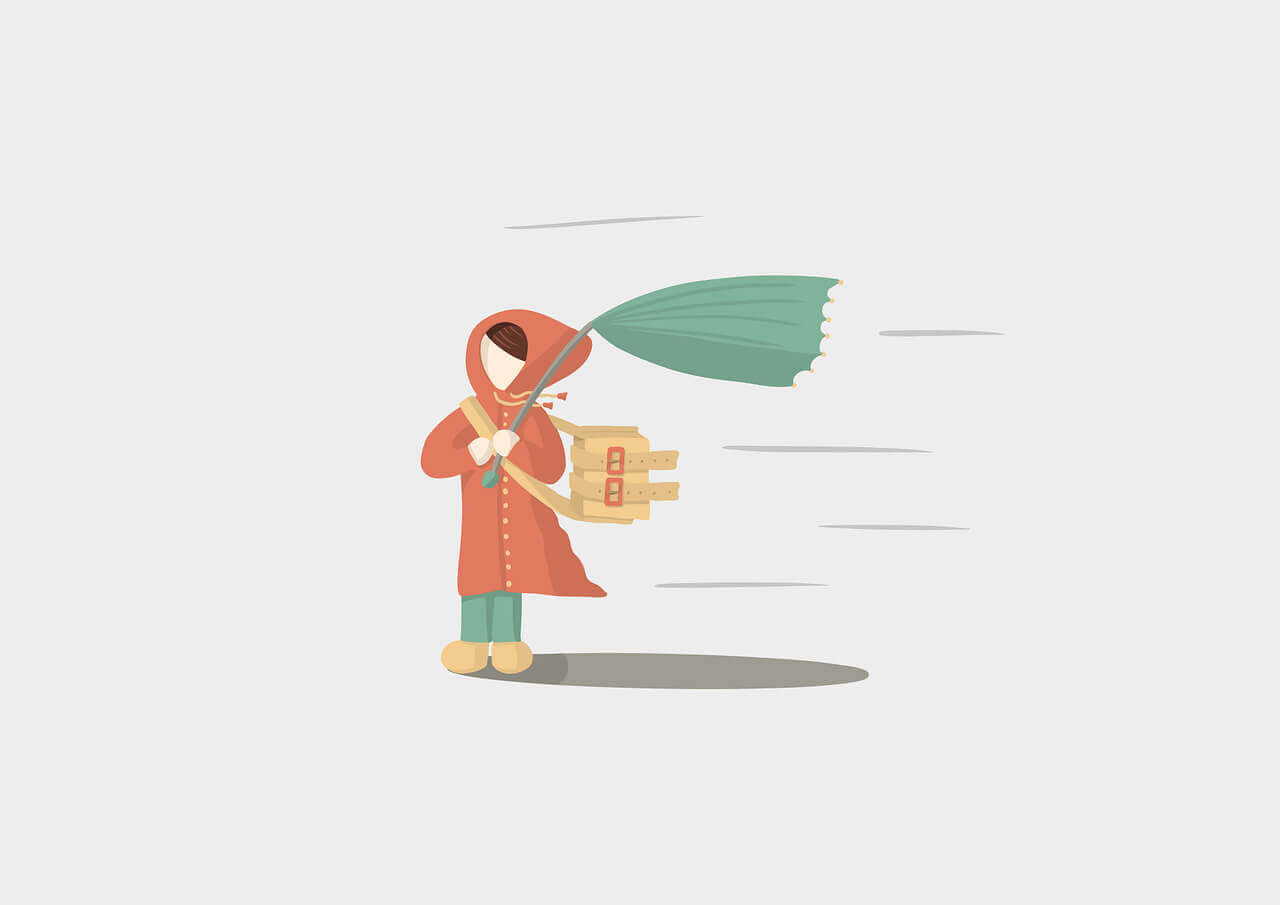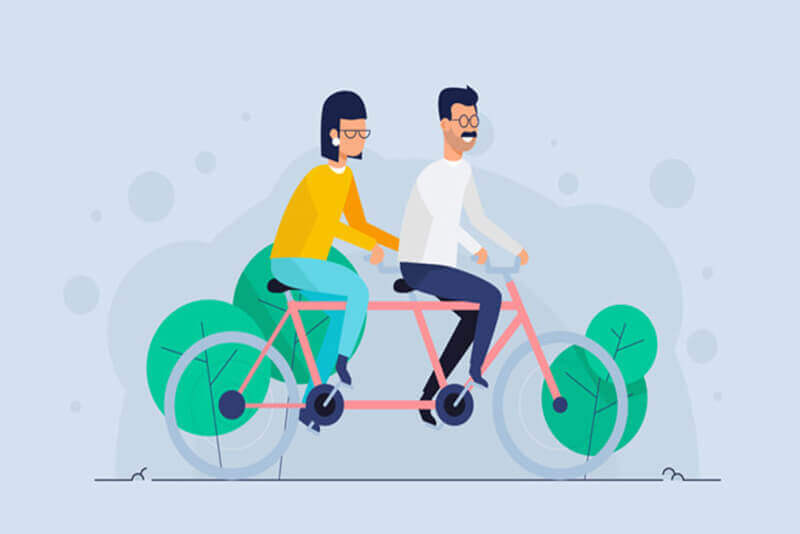搜索到
6328
篇与
的结果
-
 手机无线网络连接上但上不了网是什么原因【详解】 由于无线网络的流行,如今很多智能手机用户都依赖无线网络来满足免费上网需求,但在使用无线网络的时候,会出现无线网络连接上但无法上网的问题。 手机无线网络连接上但上不了网是什么原因? 1、无线网络本身有问题 如果发现手机无线网络连接上但上不了网,那么我们首先需要检查下无线网络是否有问题,如果是无线路由器用户,请检查下能否使用电脑上网,如果电脑可以上网,那么说明网络是没有问题的,接写来可以检查下无线网络设置是否有问题,如果依旧无法解决,请往下看。 2、无线网络密码输入错误 为了保证无线网络安全,如今家庭用的无线路由器网络都有无线密码,手机要连接无线网络,必须需要输入正确的无线密码进行连接,这样才可以正常使用,如果你发现无法连接网络,或者某些时候显示连接上,但上不了网,您不妨在Wifi设置中,断开网络连接,之后再输入密码连接试试。 3、无线路由器设置了高级安全 有些人为了保证无线网络被他人破解蹭网,通常会加入高级安全设置,比如在路由器里设置了IP或者MAC绑定功能,一旦开启了该功能,只有在路由器中设置绑定手机或者电脑才可以正常上网,而未绑定Mac信息的设备,即便连接傻瓜,也无法正常上网。因此遇到这种问题,需要登录无线路由器看看是否开启了Mac绑定功能,如果有,你可以增加了你手机Mac或者IP地址绑定,也可以关闭IP或者MAC绑定功能即可。 4、无法获取到无线网络IP地址与DNS地址 还有一种很特殊的情况,有些时候可以连接上无线网络,但有时候又链接不上,另外还有一种别人手机可以联系上,但自己手机不可以。针对这种比较特殊情况,往往是由手机无法获取到无线网络IP地址与DNS地址导致的,我们通常可以手动设置手机IP地址与DNS来结局。 5、无线网络信号不好 如果有时候我们手机离无线网络覆盖的范围较远,导致手机无线网络信号较低的情况下,通常有时候也会出现手机无线网络连接上但上不了网,这种情况主要由于手机获取到的无线信号较低,导致获取数据不稳定导致,建议离无线信号源近一些使用来解决。 以上是给大家介绍的手机无线网络连接上但上不了网是什么原因?希望对您有所帮助!
手机无线网络连接上但上不了网是什么原因【详解】 由于无线网络的流行,如今很多智能手机用户都依赖无线网络来满足免费上网需求,但在使用无线网络的时候,会出现无线网络连接上但无法上网的问题。 手机无线网络连接上但上不了网是什么原因? 1、无线网络本身有问题 如果发现手机无线网络连接上但上不了网,那么我们首先需要检查下无线网络是否有问题,如果是无线路由器用户,请检查下能否使用电脑上网,如果电脑可以上网,那么说明网络是没有问题的,接写来可以检查下无线网络设置是否有问题,如果依旧无法解决,请往下看。 2、无线网络密码输入错误 为了保证无线网络安全,如今家庭用的无线路由器网络都有无线密码,手机要连接无线网络,必须需要输入正确的无线密码进行连接,这样才可以正常使用,如果你发现无法连接网络,或者某些时候显示连接上,但上不了网,您不妨在Wifi设置中,断开网络连接,之后再输入密码连接试试。 3、无线路由器设置了高级安全 有些人为了保证无线网络被他人破解蹭网,通常会加入高级安全设置,比如在路由器里设置了IP或者MAC绑定功能,一旦开启了该功能,只有在路由器中设置绑定手机或者电脑才可以正常上网,而未绑定Mac信息的设备,即便连接傻瓜,也无法正常上网。因此遇到这种问题,需要登录无线路由器看看是否开启了Mac绑定功能,如果有,你可以增加了你手机Mac或者IP地址绑定,也可以关闭IP或者MAC绑定功能即可。 4、无法获取到无线网络IP地址与DNS地址 还有一种很特殊的情况,有些时候可以连接上无线网络,但有时候又链接不上,另外还有一种别人手机可以联系上,但自己手机不可以。针对这种比较特殊情况,往往是由手机无法获取到无线网络IP地址与DNS地址导致的,我们通常可以手动设置手机IP地址与DNS来结局。 5、无线网络信号不好 如果有时候我们手机离无线网络覆盖的范围较远,导致手机无线网络信号较低的情况下,通常有时候也会出现手机无线网络连接上但上不了网,这种情况主要由于手机获取到的无线信号较低,导致获取数据不稳定导致,建议离无线信号源近一些使用来解决。 以上是给大家介绍的手机无线网络连接上但上不了网是什么原因?希望对您有所帮助! -
 两台路由器怎么连接 两台路由器连接方法介绍【详解】 两台路由器怎么连接? 路由器端口不够用怎么办?我们一般会想到再弄一个路由器,但这时候有人就犯糊涂了,两台路由器要怎么连接呢? 下面,我们就来看看两台路由器连接方法介绍。 工具 路由器一台(如果没有wifi最好买带无线功能的路由器) 网线2根(一般一米左右,视具体情况而定;线序:T568B) 步骤 1、首先,最重要的一点,是要确定两台路由器的IP地址是否相同。如果相同的话那么就要登录路由器管理界面(任何一台路由器都行)修改路由器IP地址。如果不相同,那么可以跳过这一步。注:如果两台路由器IP地址相同,就会无法工作! 2、我们要把第二台路由器的DHCP服务关掉。因为第一台路由器已经有DHCP服务了。而且第二台路由器我们只是把它当作交换机用。 3、我们平时的连接互联网的方式是猫→路由器→电脑。现在我们只需把网线插在两台路由器的LAN口上,然后电脑插上第二台路由器的其中一个插口上,即可使用。 注意事项 1、线序一定要是T568B,买的时候说一下就是了。 2、两台路由器IP地址一定不能相同。 3、第二台路由器的DHCP服务一定要关掉 以上就是关于 两台路由器连接方法 介绍,希望对您有所帮助!
两台路由器怎么连接 两台路由器连接方法介绍【详解】 两台路由器怎么连接? 路由器端口不够用怎么办?我们一般会想到再弄一个路由器,但这时候有人就犯糊涂了,两台路由器要怎么连接呢? 下面,我们就来看看两台路由器连接方法介绍。 工具 路由器一台(如果没有wifi最好买带无线功能的路由器) 网线2根(一般一米左右,视具体情况而定;线序:T568B) 步骤 1、首先,最重要的一点,是要确定两台路由器的IP地址是否相同。如果相同的话那么就要登录路由器管理界面(任何一台路由器都行)修改路由器IP地址。如果不相同,那么可以跳过这一步。注:如果两台路由器IP地址相同,就会无法工作! 2、我们要把第二台路由器的DHCP服务关掉。因为第一台路由器已经有DHCP服务了。而且第二台路由器我们只是把它当作交换机用。 3、我们平时的连接互联网的方式是猫→路由器→电脑。现在我们只需把网线插在两台路由器的LAN口上,然后电脑插上第二台路由器的其中一个插口上,即可使用。 注意事项 1、线序一定要是T568B,买的时候说一下就是了。 2、两台路由器IP地址一定不能相同。 3、第二台路由器的DHCP服务一定要关掉 以上就是关于 两台路由器连接方法 介绍,希望对您有所帮助! -
 无线路由器设置细节 快速设置好路由器方法【详解】 无线路由器怎么设置? 路由器可以实现数据传输,上网等,另外它还有WIFI功能实现共享上网,只要手机、电脑、psp有无线网卡或者带wifi功能就能通过3G无线路由器接入Internet,为实现无线局域网共享3G无线网提供了极大的方便。 下面,我们就来看看如何快速设置好路由器。 1、在路由器设置页面左侧点击“设置向导”,右侧会出现“设置向导”页面,我们点击下一步,直接看一下上网方式的选择。这里路由器提供了四种上网方式,路由器自动选择,pppoe 拨号,静态ip,动态ip。 2、如果你对你当前的网络环境不是很了解的话,建议选择“让路由器选择上网方式”,这样更高效快捷,设置也更简单。 3、现实生活中我们通常使用的连接方式大多是PPPoE方式(当然也有很多是静态ip连接方式),也就是ADSL拨号形式,如果我们确定我们的连接形式,可以直接选择这一项,可以省掉路由器自动判断网络的过程。 4、动态IP连接方式—在这种情况下,我们首先必须确认我们所在的网络环境中有动态的ip地址可以分配,才能实现正常上网。 5、静态IP连接方式—在这种连接模式先我们需要手工输入网络供应商给我们的IP地址等相关的信息。这些信息在网络服务商处获得。
无线路由器设置细节 快速设置好路由器方法【详解】 无线路由器怎么设置? 路由器可以实现数据传输,上网等,另外它还有WIFI功能实现共享上网,只要手机、电脑、psp有无线网卡或者带wifi功能就能通过3G无线路由器接入Internet,为实现无线局域网共享3G无线网提供了极大的方便。 下面,我们就来看看如何快速设置好路由器。 1、在路由器设置页面左侧点击“设置向导”,右侧会出现“设置向导”页面,我们点击下一步,直接看一下上网方式的选择。这里路由器提供了四种上网方式,路由器自动选择,pppoe 拨号,静态ip,动态ip。 2、如果你对你当前的网络环境不是很了解的话,建议选择“让路由器选择上网方式”,这样更高效快捷,设置也更简单。 3、现实生活中我们通常使用的连接方式大多是PPPoE方式(当然也有很多是静态ip连接方式),也就是ADSL拨号形式,如果我们确定我们的连接形式,可以直接选择这一项,可以省掉路由器自动判断网络的过程。 4、动态IP连接方式—在这种情况下,我们首先必须确认我们所在的网络环境中有动态的ip地址可以分配,才能实现正常上网。 5、静态IP连接方式—在这种连接模式先我们需要手工输入网络供应商给我们的IP地址等相关的信息。这些信息在网络服务商处获得。 -
 路由器怎么限制宽带网速 限制宽带网速方法【详细介绍】 由于个别人过量占用带宽导致其它人正常上网的速度都很慢,这就需要我们对局域网主机带宽流量的管理。 下面我们就来看看如何从路由器入手来限制局域网主机的带宽。 一般共享上网的方法是:电话线—ADSL猫—宽带路由器—电脑。这种情况下,可以通过对宽带路由器进行适当设置就可以对上网进行限制。 1、登陆宽带路由器 打开IE,输入192.168.1.1出现登陆窗口,账号:guest,密码:guest,默认是这个,登陆后会出现宽带路由器的设置页面。 2、不允许某一台电脑上网的设置 上网行为管理—MAC地址过滤,然后启用mac地址过滤。 然后下面描述可以随便填,规则选禁止,然后再填上要禁止上网的mac,这个mac可以在DHCP服务器-DHCP 客户端列表下面得到。然后时间你可以随便选。如果禁止,你可以选每周的全部和全天,这样点增加后,这个mac就不能上网了。 3、只允许自己的电脑上网的设置 如果只允许自己上网的话,在规则的地方选允许就可以了。自己的MAC同样也可以DHCP服务器-DHCP 客户端列表下面得到,当然你也可以通过windows自带的命令行,通过命令ipconfig /all得到,填入MAC就可以了。这样设置后,除了你之外没有人可以上外网,但局域网内部之间可以正常访问。 以上是给大家介绍的路由器怎么限制宽带网速及其限制方法,希望对您有所帮助!
路由器怎么限制宽带网速 限制宽带网速方法【详细介绍】 由于个别人过量占用带宽导致其它人正常上网的速度都很慢,这就需要我们对局域网主机带宽流量的管理。 下面我们就来看看如何从路由器入手来限制局域网主机的带宽。 一般共享上网的方法是:电话线—ADSL猫—宽带路由器—电脑。这种情况下,可以通过对宽带路由器进行适当设置就可以对上网进行限制。 1、登陆宽带路由器 打开IE,输入192.168.1.1出现登陆窗口,账号:guest,密码:guest,默认是这个,登陆后会出现宽带路由器的设置页面。 2、不允许某一台电脑上网的设置 上网行为管理—MAC地址过滤,然后启用mac地址过滤。 然后下面描述可以随便填,规则选禁止,然后再填上要禁止上网的mac,这个mac可以在DHCP服务器-DHCP 客户端列表下面得到。然后时间你可以随便选。如果禁止,你可以选每周的全部和全天,这样点增加后,这个mac就不能上网了。 3、只允许自己的电脑上网的设置 如果只允许自己上网的话,在规则的地方选允许就可以了。自己的MAC同样也可以DHCP服务器-DHCP 客户端列表下面得到,当然你也可以通过windows自带的命令行,通过命令ipconfig /all得到,填入MAC就可以了。这样设置后,除了你之外没有人可以上外网,但局域网内部之间可以正常访问。 以上是给大家介绍的路由器怎么限制宽带网速及其限制方法,希望对您有所帮助! -
 无线网密码怎么改 路由器无线设置教程【详解】 无线网密码怎么改? 现在不管是家庭还是办公场所都会有无线网络覆盖,有很多人为了占便宜,自己不办网络靠蹭网。这会给被蹭网的用户带来极大的影响,而且无线网密码的破解也会导致用户信息的泄露。下面,我们就来看看路由器无线设置教程。 1、确定电脑与无线路器已联通,在电脑里打开浏览器,在浏览器地址栏里输入路由器IP地址“192.168.1.1”回车(一般路由器默认IP都是这个)。 2、在弹出的路由器登录框中输入用户名、密码(一般都为admin)回车进入路由器。 3、在路由器设置界面左边栏里点击“无线设置”。 4、在打开的菜单中点击“无线安全设置”。 5、在右边的无线安全设置窗口中,点击1“WPA-PSK/WPA2-PSK”,再点击2“PSK密码”,就可在输入框里输入或修改无线PSK密码了,完了以后要点击最下端“保存”,这样就完成无线网络密码设置或修改了 。 以上就是关于 无线网密码怎么改,路由器无线设置教程 的介绍,希望对您有所帮助!
无线网密码怎么改 路由器无线设置教程【详解】 无线网密码怎么改? 现在不管是家庭还是办公场所都会有无线网络覆盖,有很多人为了占便宜,自己不办网络靠蹭网。这会给被蹭网的用户带来极大的影响,而且无线网密码的破解也会导致用户信息的泄露。下面,我们就来看看路由器无线设置教程。 1、确定电脑与无线路器已联通,在电脑里打开浏览器,在浏览器地址栏里输入路由器IP地址“192.168.1.1”回车(一般路由器默认IP都是这个)。 2、在弹出的路由器登录框中输入用户名、密码(一般都为admin)回车进入路由器。 3、在路由器设置界面左边栏里点击“无线设置”。 4、在打开的菜单中点击“无线安全设置”。 5、在右边的无线安全设置窗口中,点击1“WPA-PSK/WPA2-PSK”,再点击2“PSK密码”,就可在输入框里输入或修改无线PSK密码了,完了以后要点击最下端“保存”,这样就完成无线网络密码设置或修改了 。 以上就是关于 无线网密码怎么改,路由器无线设置教程 的介绍,希望对您有所帮助!